Le routage est un élément clé des mondes des Sims 3 créés avec l’Outil Créer un Monde. C’est d’ailleurs pour cette raison que j’ai connu quelques déboires avec mon monde, New Fezet’s Island S. En effet, le mauvais routage de celui-ci le rendait injouable en créant de forts ralentissements (lags). Si votre monde en souffre aussi, ou si vous souhaitez tout savoir le routage afin d’éviter ces désagréments avant de vous lancer dans l’aventure d’un monde, alors vous êtes au bon endroit.
Mais qu’est-ce que le routage d’un monde Sims 3 ?
Pour faire simple, le routage = Où votre Sim peut aller dans un monde
Tout d’abord, quelques explications sur la notion de routage. Selon le guide de l’Outil Créer un Monde des Sims 3, le routage est « un moyen de limiter les endroits où les Sims peuvent aller (marche, jogging, etc.) et où la caméra peut faire des panoramiques. » Dans l’Outil Créer un Monde, vous avez ainsi la possibilité de définir où votre Sim peut aller ou pas, là où la caméra peut se rendre ou pas. C’est très pratique pour le réalisme du monde afin d’éviter que vos Sims ne puissent gravir des montagnes très escarpées ou se rendre en bord de carte. Par ailleurs, vous pouvez aussi empêcher la caméra de s’approcher trop des limites du monde afin de ne pas voir les bords, ce qui altérerait le réalisme.
Les conséquences d’un mauvais routage
Tout d’abord, parlons des conséquences d’un mauvais routage : vous rencontrerez deux principaux problèmes qui sont liés, l’un n’allant pas sans l’autre.
Premièrement, à certains endroits, les Sims risquent de rester coincés ! (Si par exemple vous avez entouré des terrains de peinture non-routable). C’est très gênant, car ça vous empêche de jouer, mais en plus ça provoque un autre problème plus grave encore : le lag (ralentissent) ! Ce second problème est dû au fait que les Sims restent coincés quelque part.
Voilà comment ça se passe :
- Tout va bien, les Sims se promènent tranquillement dans votre monde.
- Tout à coup, l’un d’eux se coince quelque part ! Ce n’est pas forcément l’un des vôtres, ça peut être un PNJ (personnage non-jouable) n’importe où dans le monde.
- Là, votre ordinateur va travailler un peu plus pour le décoincer… Il va augmenter sa consommation de mémoire vive et de processeur pour trouver une solution, entraînant un ralentissement. Le jeu n’est alors plus fluide du tout, voire se fige.
- Étrangement, certaines animations (arbre, prisme au dessus de la tête) fonctionnent toujours. Par contre, l’heure est arrêtée, et il est impossible de cliquer !
- La seule solution : attendre. Ou si vous n’êtes pas patients : bien basculer sur le bureau et arrêter le jeu via le gestionnaire des tâches. Action qui va entraîner la perte de votre partie si vous ne l’avez pas sauvegardée…
Ainsi, tout cela va rendre votre monde injouable, ce qui risque d’être frustrant vu le temps passé à le créer. Rassurez-vous : même les mondes d’EA souffrent parfois de ce problème. Heureusement des outils et astuces vous permettent d’éviter ce genre de soucis.
Les outils de routage de l’Outil Créer un Monde des Sims 3
Dans l’Outil Créer un Monde, de nombreux outils sont présents pour gérer le routage de votre monde.
Afficher les données de routage
Accessible depuis le menu du haut dans « Affichage », il vous permet comme son nom l’indique d’afficher le routage de votre monde. Ainsi, vous voyez les endroits où vos Sims peuvent marcher.
Il affiche des symboles de différentes couleurs :
- Lignes blanches : Chemins possibles pour les Sims. Il est toutefois possible de ne pas être sur ces lignes, qui ne donnent un aperçu que des chemins principaux dans votre monde.
- Lignes rouges : Entourant les objets, elles forment des zones où les Sims ne peuvent pas aller.
- Lignes bleu clair : Suivant les les routes et les chemins, elles indiquent par où passent les voitures et les Sims.
- Ronds blancs : Points de jonction entre les lignes blanches.
- Ronds bleu foncé : Points de jonction entre les lignes bleu clair.
Reconstruire les données de routage
Accessible depuis le menu du haut dans « Affichage », il vous permet de recréer tout le routage de votre monde. C’est très utile lorsque vous placez ou enlevez de nouveaux objets afin de bien voir où vos Sims peuvent (ou ne peuvent plus) aller avec ce changement.
Remarque : Après avoir cliqué dessus, l'Outil va recalculer tout le routage. Cette opération prend en général quelques secondes, et il n'est pas possible d'utiliser le logiciel pendant ce laps de temps.
Il suffit d’utiliser la fonction « Reconstruire les données de routage » et hop ! Cependant, il est inutile de reconstruire le routage à chaque fois que vous placez un objet. Utilisez-le donc une fois de temps en temps ou plus régulièrement quand vous utilisez la peinture de routage (dont je parle juste après).
Les peintures de routage
Accessible depuis l’onglet « Terrain », puis « Outils Peinture de terrain » et enfin « Routage » dans la barre qui s’affiche. Il vous permet de définir des zones accessibles ou pas à vos Sims et à la caméra grâce à de la peinture.
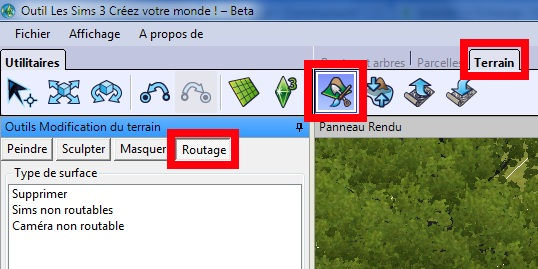
Définir les zones non-routables pour les Sims
Pour définir une zone comme non-routable, cliquez sur « Sims non-routable ». Cliquez ensuite sur la zone à peindre, qui devient bleue. Cela ne sera pas visible en jeu bien sûr. Pensez à bien régler le pinceau.
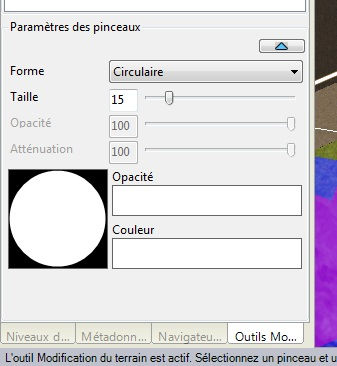
Astuce : Dans la barre de droite qui est apparue, il y a une fonction "Inclure la pente ». Elle vous permet de voir où sont les zones très pentues (et donc qui ne devraient pas être accessible par les Sims) et donc de savoir où peindre en non-routable. Pour l'utiliser, cochez la croix "Inclure la pente » et réglez le curseur d'opacité tout à droite.
Enfin, une fois que vous avez terminé, utilisez la fonction « Reconstruire les données de routage » (voir plus haut).
Définir les zones accessibles par la caméra
La procédure est la même que pour définir la zone comme étant non-routable pour les Sims. Cette peinture est jaune.
Remarque : Vous n'avez pas besoin de définir la zone non-routable pour les Sims si elle est déjà inaccessible pour la caméra, elle est mise automatiquement. C'est logique, cela permet d'éviter que vos Sims ne se retrouvent coincés dans des endroits où vous ne pourriez pas les suivre...
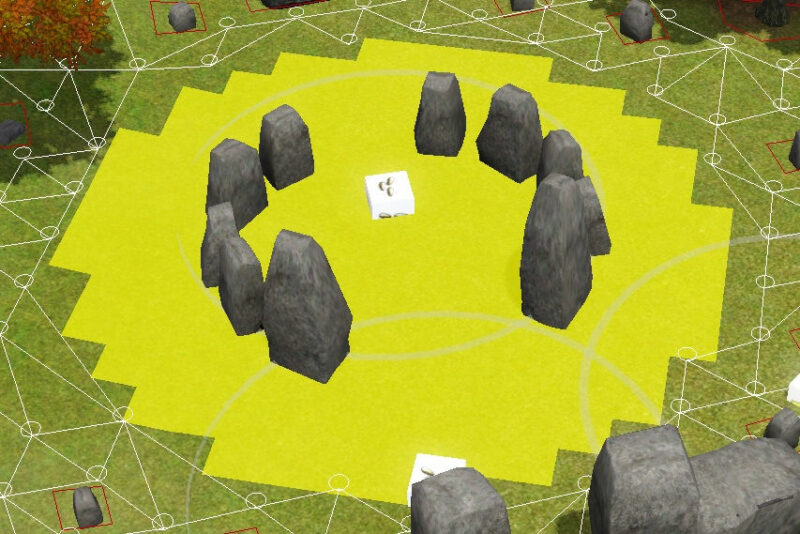
Supprimer la peinture de routage
Vous avez mis de la peinture là où il ne fallait pas ? Pas de problème, cliquez simplement sur « Supprimer » dans la barre de droite, et cliquez ensuite là où vous avez mis votre peinture pour la supprimer.
Astuce : Vous pouvez également utiliser "Annuler » (la flèche en haut à gauche) si l'action est récente.
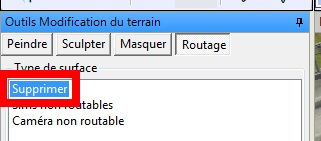
Astuces et problèmes récurrents
Iles isolées + Métro = Lags à gogo
Niveau de danger du problème : Très Haut
Vous vous êtes dit : « Et si je construisait un monde constitué de plusieurs îles séparées accessibles uniquement par le métro ? ». A priori, l’idée est séduisante. Les Sims emprunteraient le métro pour se rendre d’un îlot à l’autre. Cependant, il y a juste un petit problème très gênant : les Sims non-jouables ne peuvent pas se servir seuls du métro. C’est un détail très important. En effet, si vous placez des terrains communautaires ou résidentiels sur toutes les îles, les Sims ne pouvant se servir du métro ne pourront y accéder. Le jeu tentera donc en vain de trouver un itinéraire (qui n’existe pas) ce qui va provoquer de forts ralentissements. Il existe deux solutions à ce problème :
- Solution n°1 : Relier toutes les îles entre-elles par des ponts ou de la terre. Les Sims non-jouables les utiliseront pour aller d’une île à l’autre, mais vos Sims que vous pouvez contrôler, eux, se serviront toujours automatiquement du métro.
- Solution n°2 : Ne pas placer de terrains (résidentiels et communautaires) sur toutes les îles mais uniquement sur une seule. Tant pis, les Sims non-jouables ne pourront pas aller sur les autres îles mais vos Sims oui.

Zones / points de routage isolés : Attention aux Sims coincés
Niveau de danger du problème : Moyen
Si vous avez mis de la peinture de routage un peu partout dans votre monde, il y a peut-être à certains endroits des ronds blancs isolés ou des zones de routage, non reliés au reste du routage du monde. Pour les voir allez dans « Affichage » → « Afficher les données de routage » (voir plus haut dans ce tutoriel). Ces zones / points ressemblent à ça :
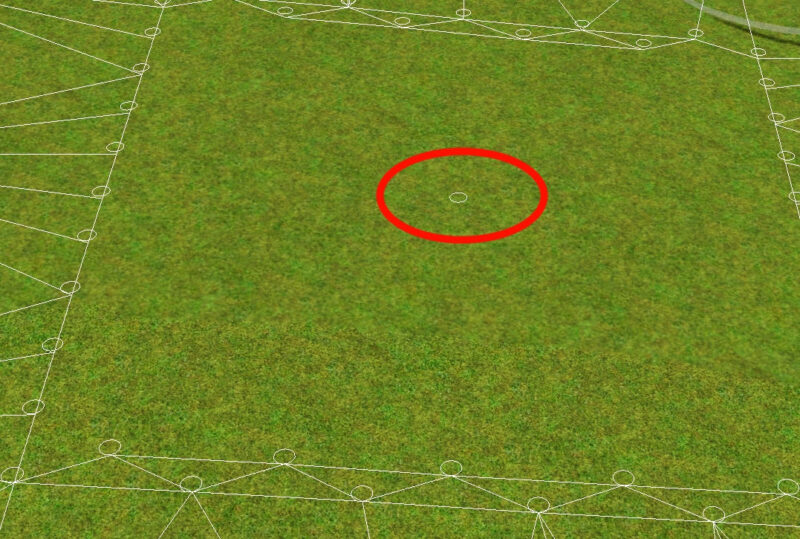
Le risque, c’est que certains Sims ne restent coincés dans ces zones, et ne pouvant en sortir, cela risque de faire bugger le jeu avec des ralentissements.
Mais vous me direz : « Comment les Sims peuvent rentrer dans ces zones, si ils ne peuvent pas en sortir ? ». Tout simplement parce que le jeu va souvent générer aléatoirement des Sims et que, il pourrait très bien en faire apparaître un juste dans ces zones. Les phénomène est d’ailleurs accentué avec Animaux & Cie, puisque les animaux errants (chats, chiens, chevaux, ratons-laveurs, biches etc.) se promènent en totale liberté dans les mondes.
La solution si vous voyez ces zones dans votre monde, c’est donc de supprimer la peinture non-routable qui les entoure. Autrement, si vous ne souhaitez pas que les Sims accèdent à ces endroits, vous pouvez peindre ces points / zones en non-routable, comme je l’ai fait dans l’image ci-dessus.
Moveobjects on dans les terrains : de la jouabilité en moins
Niveau de danger du problème : Moyen
Le code de triche « moveobjects on » est très apprécié des créateurs de terrains. En effet, il permet de placer les objets n’importe où malgré les restrictions du jeu. Souvent, ces restrictions imposées par EA semblent idiotes : impossibilité de placer un téléphone sur les commodes, ou certaines fenêtres à la base d’un escalier par exemple). Cependant, elles sont également justifiées dans la mesure où elles garantissent que votre terrain soit entièrement accessible et utilisable par les Sims. Ainsi, il n’est pas rare de trouver dans certaines créations où le « moveobjects on » rend des objets inutilisables ou des zones Sims dans lesquelles peuvent rester coincés.
Le souci est le même que dans les mondes ayant des zones de routage isolées (voir ci-dessus). Les Sims peuvent rester coincés, donc ça provoque des ralentissements. Il faut donc toujours tester avec un Sim « cobaye » les endroits du terrain où l’on a utilisé ce code.
Note : Cette astuce est également valable pour le code "constrainfloorelevation false » qui permet de faire plus de modifications au niveau du terrain.
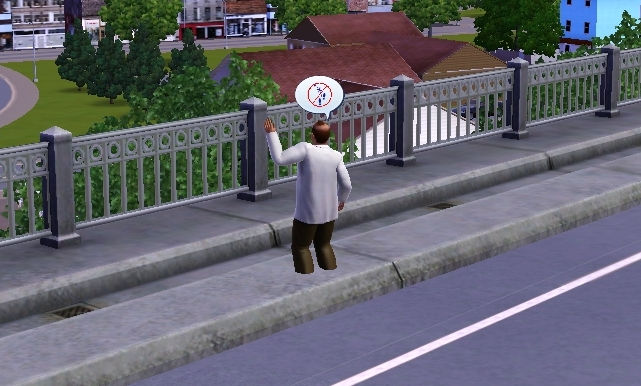
Routes sans intersections : problèmes à l’horizon
Niveau de danger du problème : Bas
Si vous débutez avec l’Outil Créer un Monde, il se peut que vous n’ayez pas pensé à clore vos routes / chemins avec des intersections. C’est un détail qui paraît anodin, mais cela peut engendrer des problèmes de routages parfois importants. Cela est dû au fait que le jeu ne détecte pas la route comme étant « terminée ».
Pour voir si un chemin / route a bien une intersection, cliquez dessus. Si le chemin / la route se termine par un carré bleu foncé, alors il / elle n’en a pas.
Dans ce cas, cliquez alors sur « Routes et arbres », puis sur « Outils de placement et de modifications des routes ». Dans la barre qui s’affiche, cliquez ensuite sur « Placer intersections routes » ou « Placer intersections trottoirs ».
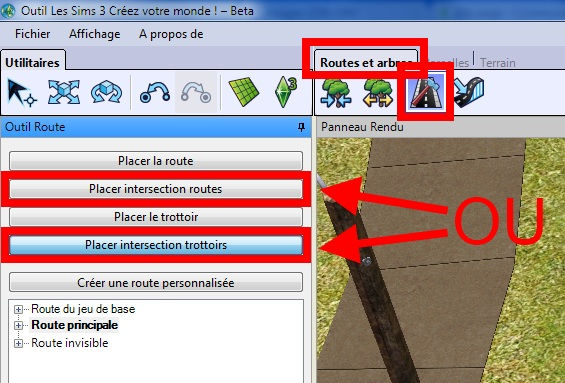
Cliquez ensuite à proximité de votre chemin / route afin de placer l’intersection, et déplacez-la près de votre route jusqu’à ce qu’elle s’y colle automatiquement.
Voilà ! Désormais votre route a une fin bien déterminée par le jeu, elle ne cause donc plus de problèmes de routage.


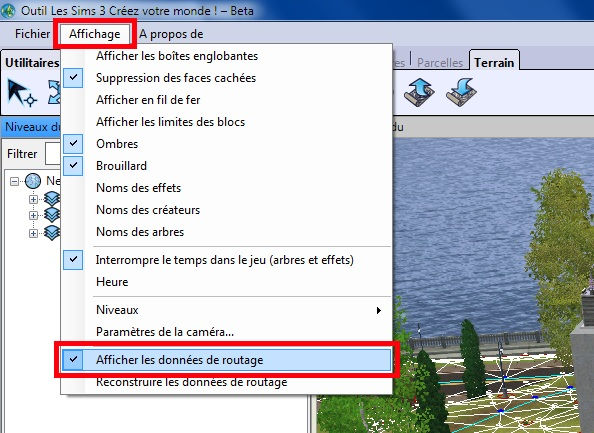
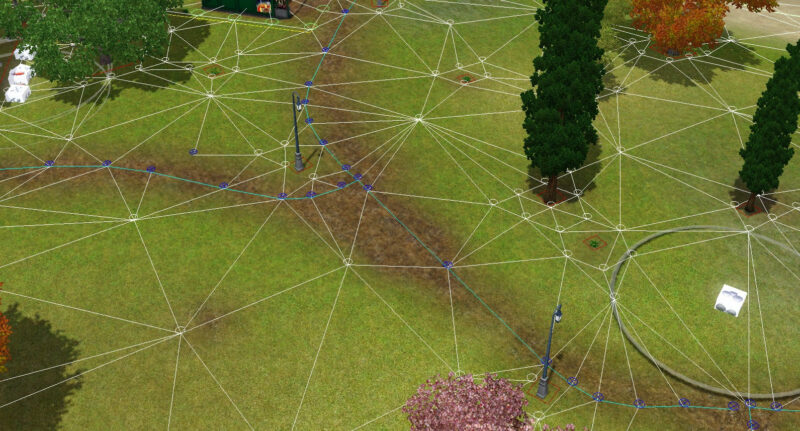
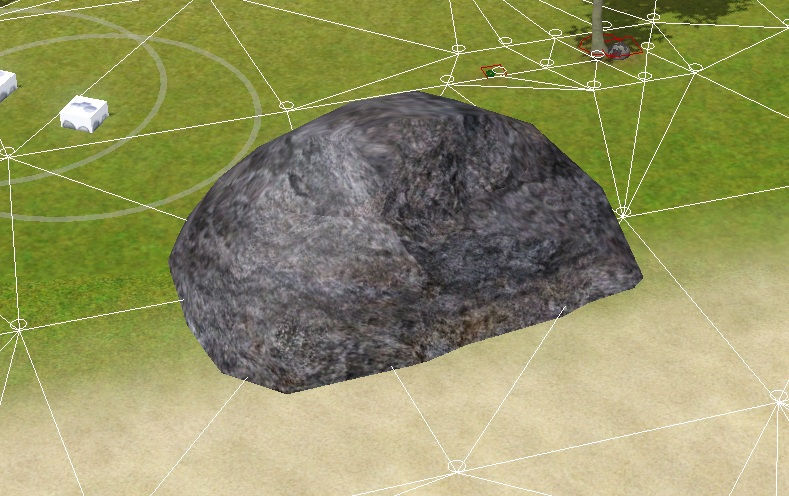
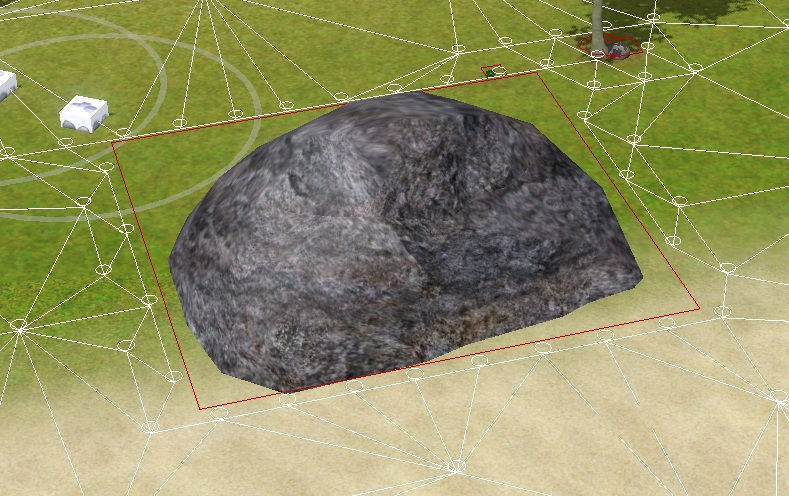

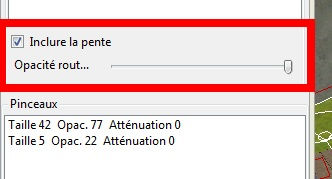
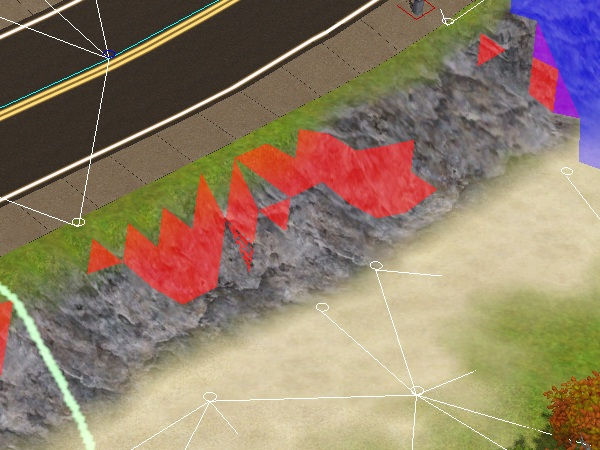
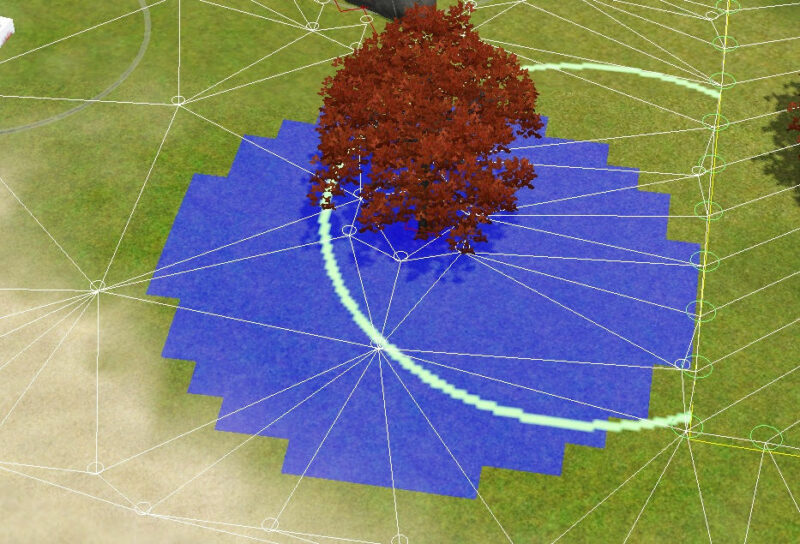
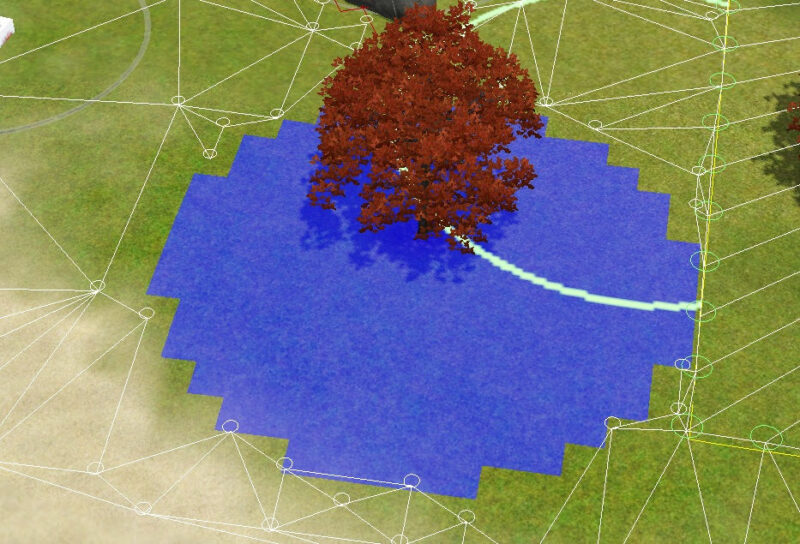
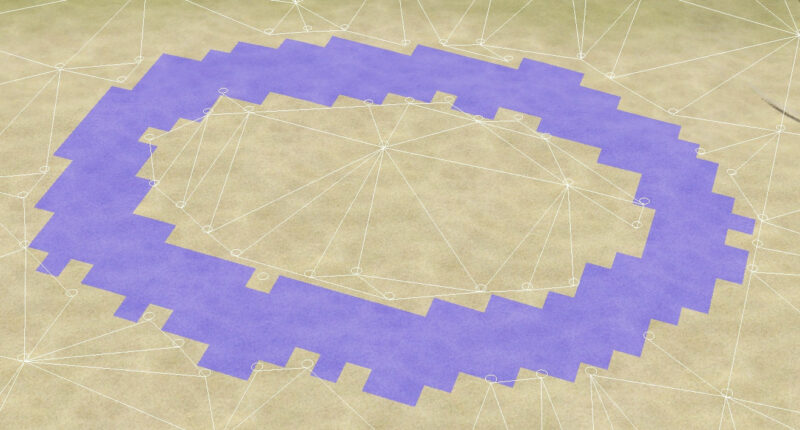
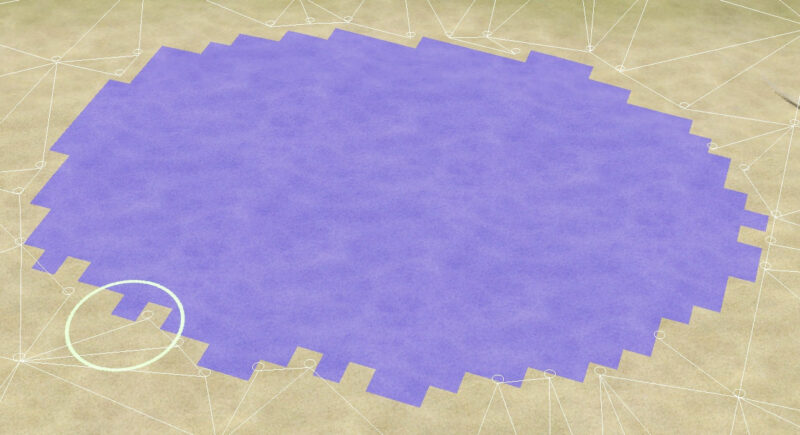
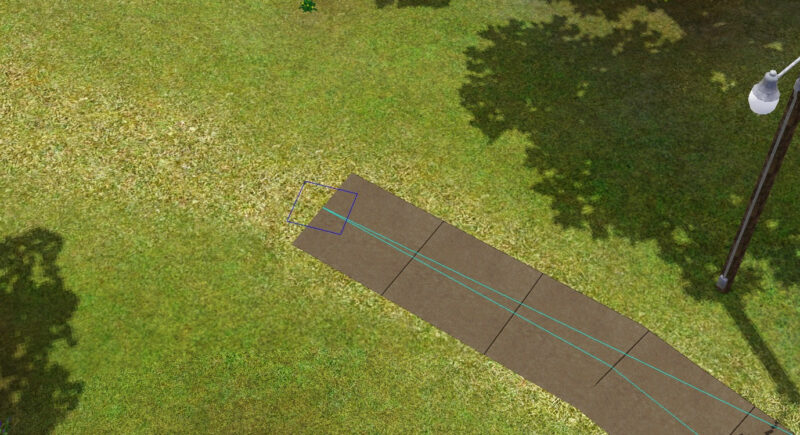
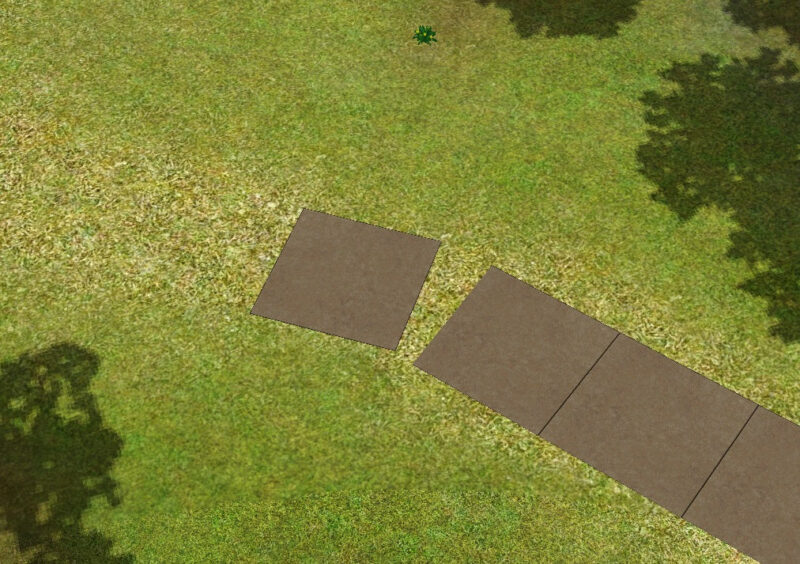
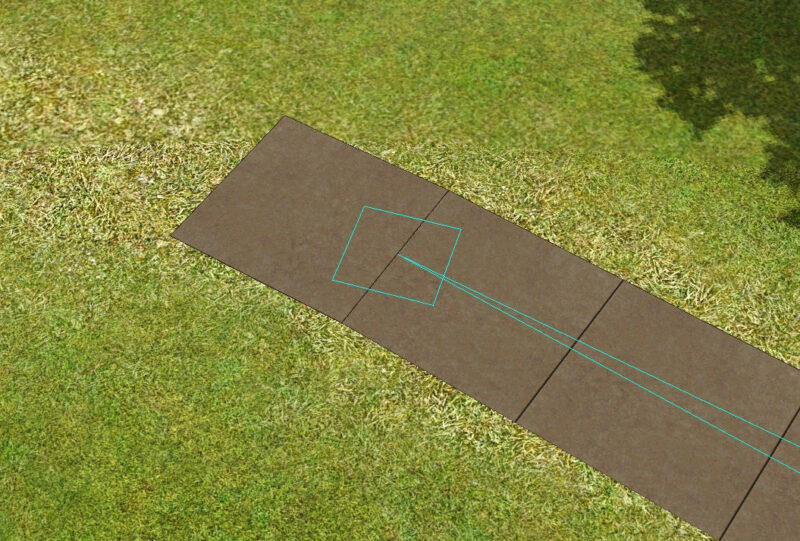
Bonsoir
Je possédé un pc Gameur, et je souhaite installer ce programme mais il ne lance pas je suis sous windows 10
Quelle qu’un a une solution qui pourrais m’aide merci
Bonjour,
Je vous invite à vous tourner vers le forum officiel Les Sims, en particulier sa salle « Questions techniques » pour Les Sims 3.
https://forums.thesims.com/fr_FR/categories/questions-techniques-pc
Mais sachez que l’Outil Créer-un-Monde commence à dater (quasiment 10 ans !) donc il n’est pas sûr qu’il puisse fonctionner sous Windows 10.
J’espère vous avoir aidé 😉